Dans de nombreux tutoriels impliquant changer de registre, Nous trouver reg scripts. (Lors de l'exécution dont l'information est entrée en système de registre) Pour aider à résoudre certains problèmes du système ou de certaines fonctions qu'il offre.
Par défaut, reg scripts. il y a associé à l'éditeur de registre (Registre Editor), Et quand un fichier Règl. courir, regedit demande de confirmation, puis exécuter les commandes contenues dans le fichier. Parfois, cependant, lorsqu'il tente d'exécuter une fichiers. regIl ouvre Notepad, Au lieu d'afficher l'information contenue présenter leur registre.
Qu'est-ce qui provoque exactement l'ouverture automatique des fichiers .reg avec Notepad-ul ?
- non plus associé NotepadCPC avec des fichiers avec extension. reg en utilisant l'option Ouvrir avec ... menu clic-droit
- soit utilisé un tiers pour changer comment ouvrir les fichiers. reg (Ce paramètre est généralement faite de des raisons de sécuritéPour éviter exécution accidentelle de scripts Reg.)
- ou paramètres de fichier reg association. étaient corrompu dans l'éditeur de registre en raison de Registry Cleaner ou son exécution. mal reg
Comment résoudre le problème de l'ouverture automatique des scripts .reg avec Notepad?
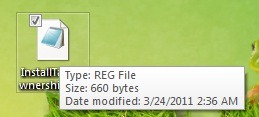
Pour ceux qui veulent utiliser ce genre de scripts et sont irrités par association de fichiers .reg avec NotepadPeut résoudre ce problème en utilisant l'une des méthodes suivantes:
1. Utiliser Option de fusion menu clic-droit de son reg -. ainsi éviter l'exécution accidentelle de scripts d'autres le "classique" double-clic, mais peut aussi exécuter des scripts qui veulent juste courir.
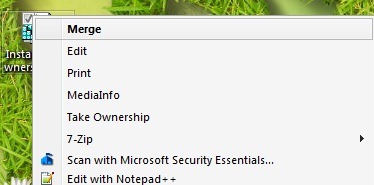
2. Utiliser Registre Editor à informations importantes contenues dans les Écritures . Registre Reg de sisitem (cliquez sur Déposez votre dernière attestation in regedit et sélectionnez L’)
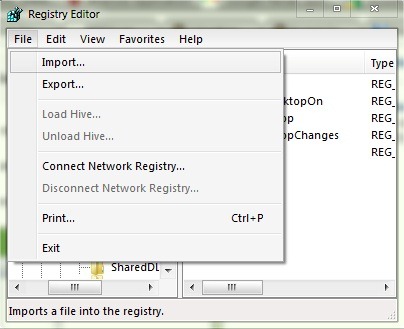
3. Utiliser Command Prompt (Obligatoire privilèges de administrator) Pour rejoindre fichiers. reg avec regedit.exe - Type d' cmd in Rechercher à partir de Start Menu, Un clic droit dessus et sélectionnez Exécuter en tant qu'administrateurEnsuite commande d'écriture
assoc.reg=fichierreg
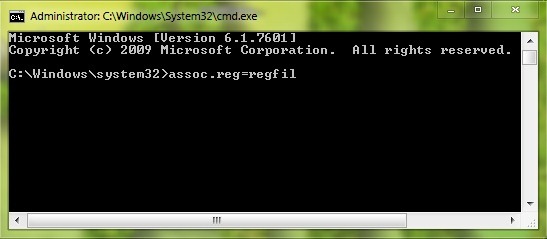
4. Utilisez l'option même Ouvrir avec à partir de menu clic-droit, que vous avez probablement également utilisé lorsque vous avez associé les fichiers .reg à Notepadle - donc, clic droit sur le fichier> Ouvrir avec> Choisir default DanseEnsuite, sélectionnez Registre Editor.
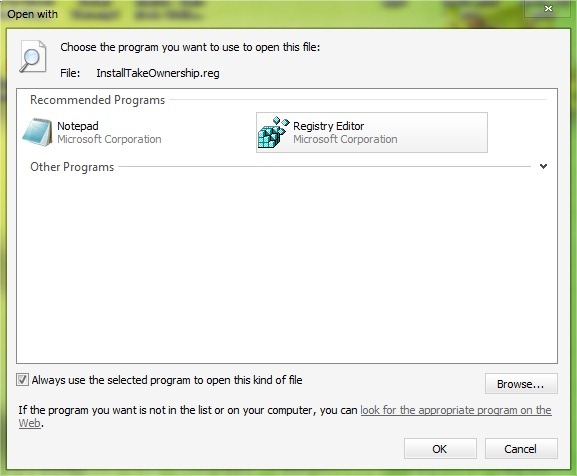
Si l'éditeur de registre n'est pas dans la liste Default Programmes, Cliquez sur Explorer, le type Regedit.exe% Windir% dans le domaine du droit Nom du fichier puis cliquez sur Ouvert, Ou naviguez jusqu'au dossier C:Windows et sélectionnez regedit.exe. Cliquez ensuite sur OK, Assurez-vous de vérifier Toujours utiliser le programme sélectionné pour ouvrir ce type de fichier.
STEALTH SETTINGS – Correction de l'association des fichiers .REG avec Notepad in Windows
Merci beaucoup pour l'infomacion, modifiez parfaitement les valeurs de registre.